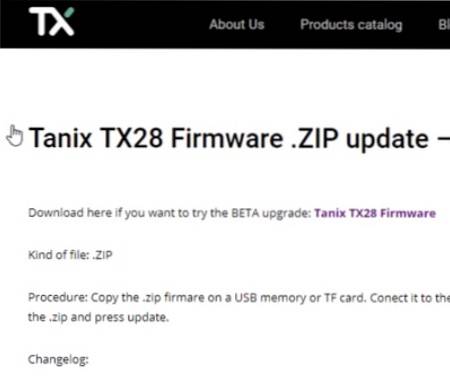En esta guía, encontrará las instrucciones detalladas para instalar MX Player en FireStick. El procedimiento de instalación que se proporciona aquí también funciona en Fire TV Stick 4K, Fire TV y Fire TV Cube.
MX Player es un reproductor multimedia para dispositivos Android. Al igual que cualquier otro reproductor multimedia, MX Player reproduce videos y archivos de música. Sin embargo, a diferencia de VLC, esta aplicación se usa más comúnmente en segundo plano como reproductor de apoyo para varias aplicaciones de transmisión de terceros..
Algunas de estas aplicaciones de transmisión no funcionan a menos que tenga MX Player en su dispositivo. Los otros afirman ofrecer una mejor experiencia de transmisión con él. Dado que hay muchas aplicaciones de este tipo que requieren MX Player de una forma u otra, pensé que sería una buena idea redactar una guía de instalación dedicada para ello..
Siga esta guía para instalar MX Player en FireStick en minutos.
Leer: Cómo instalar VPN en Amazon Fire TV Stick
Cómo instalar MX Player en FireStick
MX Player es una aplicación de terceros y no forma parte de Amazon Store. Por lo tanto, se cargará en su FireStick.
Usaremos la aplicación Downloader como método principal para instalar MX Player. Downloader es la herramienta de descarga lateral más sencilla y fácil de usar que he conocido.
También le mostraré el método de instalación alternativo usando la aplicación ES File Explorer. ES Explorer es una herramienta más versátil, que también se usa ampliamente para descargar aplicaciones en FireStick y otros dispositivos Android.
Puede descargar e instalar tanto Downloader como ES File Explorer desde Amazon Store. Sigue estos pasos:
- Seleccione Búsqueda opción en la pantalla de inicio de FireStick
- Ingrese el nombre de la aplicación
- Haga clic en el nombre de la aplicación cuando aparezca en los resultados de búsqueda.
- Haga clic en el icono de la aplicación en la siguiente pantalla
- Haga clic en el botón Descargar en la siguiente pantalla
Comencemos con el procedimiento de instalación..
Requisito previo de instalación: Encienda aplicaciones de fuentes desconocidas
Algunas aplicaciones de terceros son maliciosas. Por lo tanto, FireStick evita su instalación a través de una configuración de seguridad predeterminada. Pero, MX Player es seguro. Siga los pasos a continuación para permitir su instalación:
- En la pantalla de inicio de FireStick, seleccione Ajustes (en la barra de menú en la parte superior)
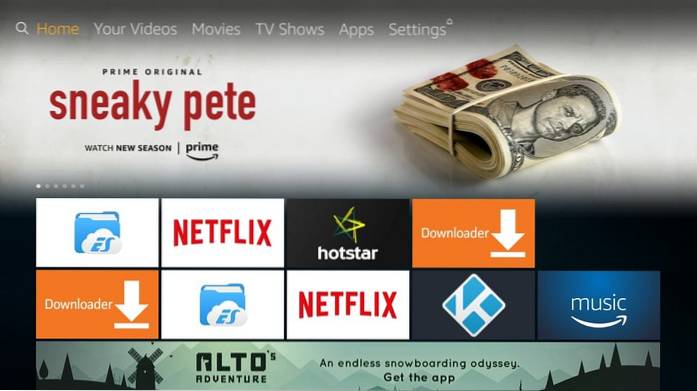
- Hacer clic Mi Fire TV en la siguiente pantalla (o Dispositivo en algunos dispositivos)
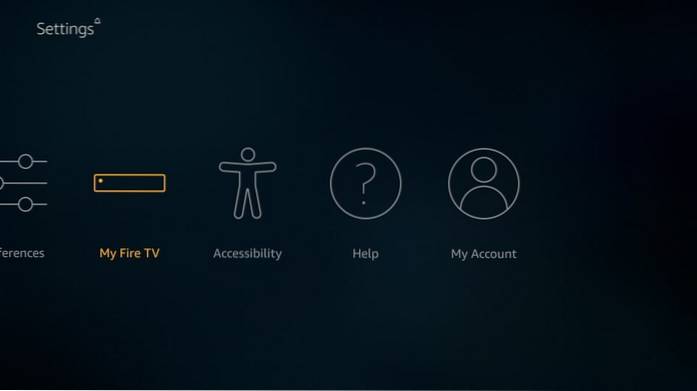
- Hacer clic Opciones de desarrollador
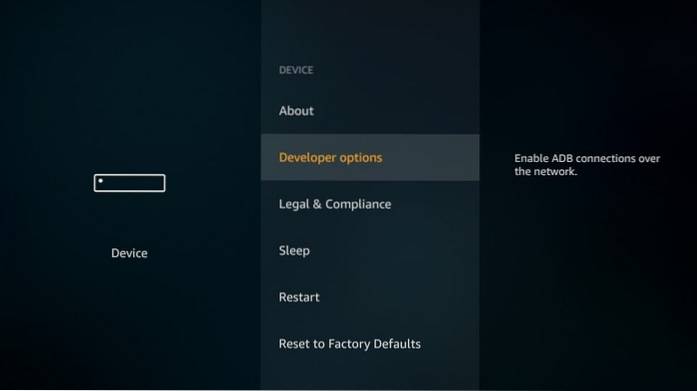
- Ahora compruebe si Aplicaciones de fuentes desconocidas está ENCENDIDO o APAGADO. Si está apagado, haga clic en él para encenderlo
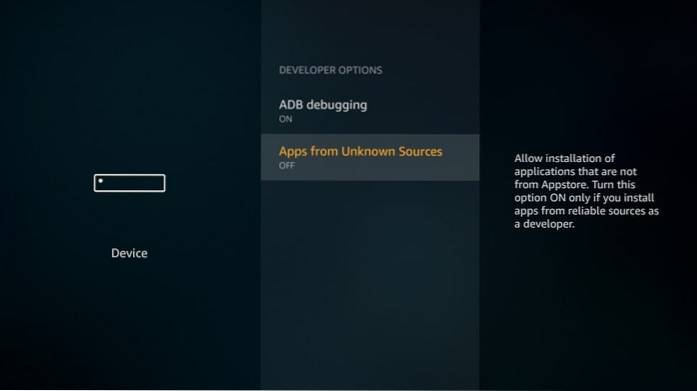
- Ignore el siguiente mensaje de advertencia cuando aparezca y haga clic en Encender
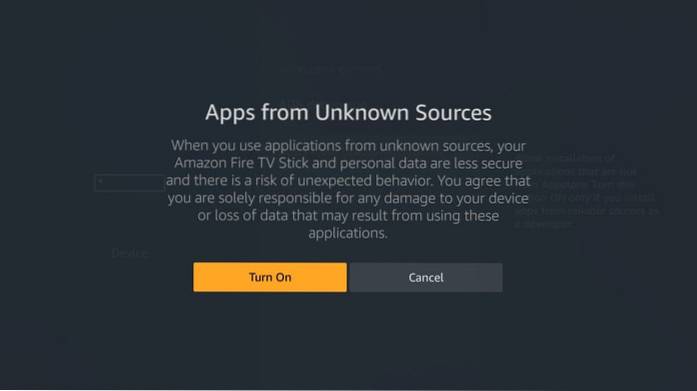
Ahora puede seguir las instrucciones de instalación que se proporcionan a continuación..
Procedimiento de instalación con Downloader
Siga los pasos a continuación para instalar MX Player en FireStick usando la aplicación Downloader:
- Cuando inicia la aplicación Downloader, se abre con el Hogar opción por defecto. Hay un campo de URL en la parte derecha de la ventana. Haga clic dentro de este campo
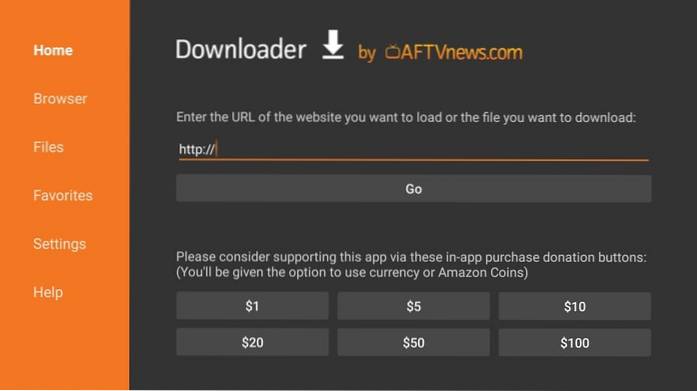
- Ahora debe ver un teclado en pantalla. Continúe e ingrese la siguiente URL: https: //www.Nuestro sitio / mx
Presione la tecla Reproducir / Pausa en su control remoto FireStick o haga clic en Vamos en la pantalla
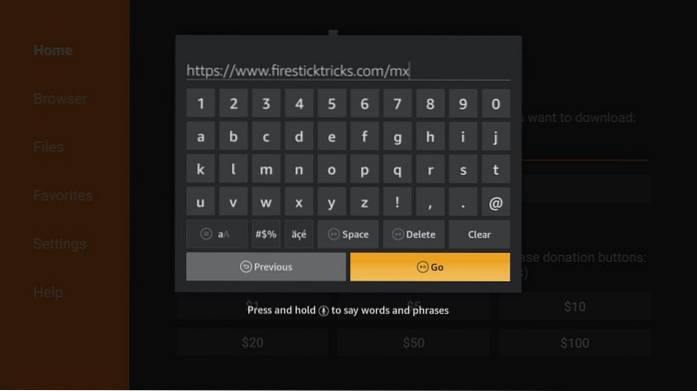
- Espere mientras Downloader descarga el archivo APK de MX Player en su dispositivo FireStick
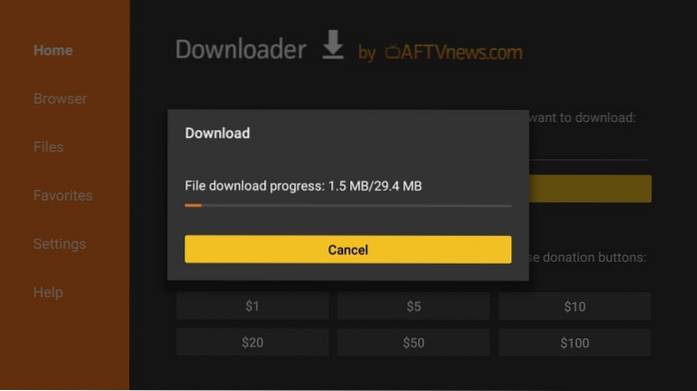
- Cuando se muestre la siguiente pantalla, desplácese hacia abajo a la derecha donde el próximo el botón es
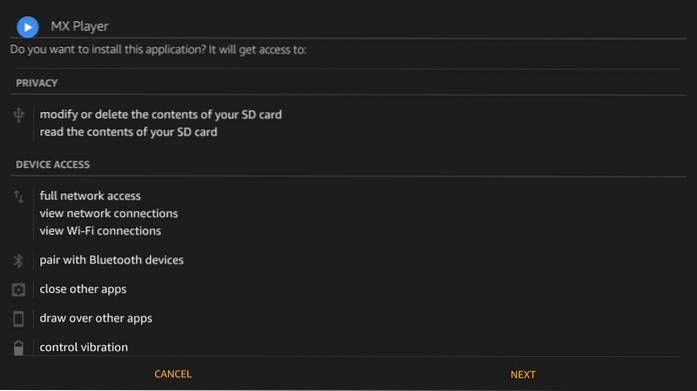
- Haga clic en el Instalar en pc botón que ve en lugar del botón Siguiente
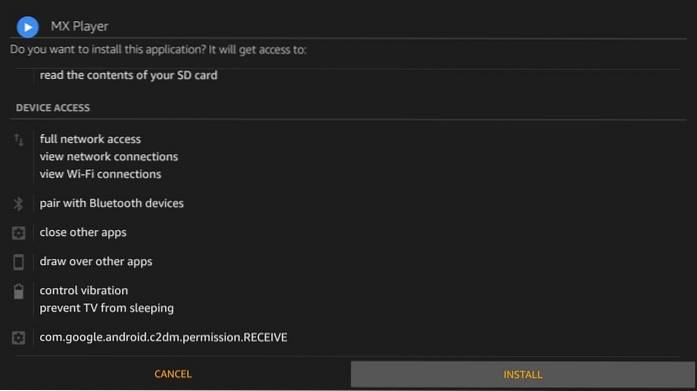
- MX Player ahora se instalará. Tarda aproximadamente un minuto o un poco más
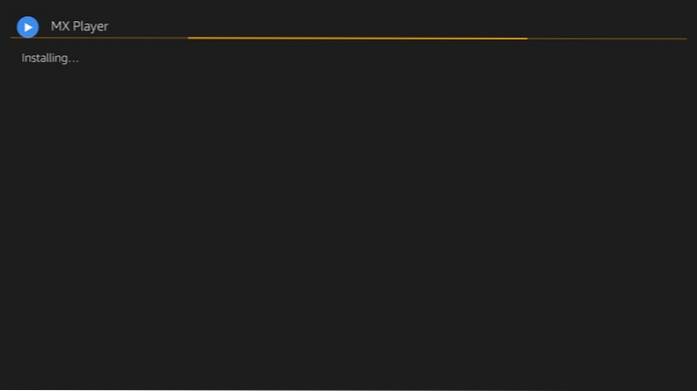
- Cuando veas el Aplicación instalada confirmación, significa que MX Player ha sido instalado. No es necesario hacer clic en el botón Abrir, ya que apenas usaremos esta aplicación directamente. MX Player se usa principalmente como reproductor de video para otras aplicaciones. Hecho
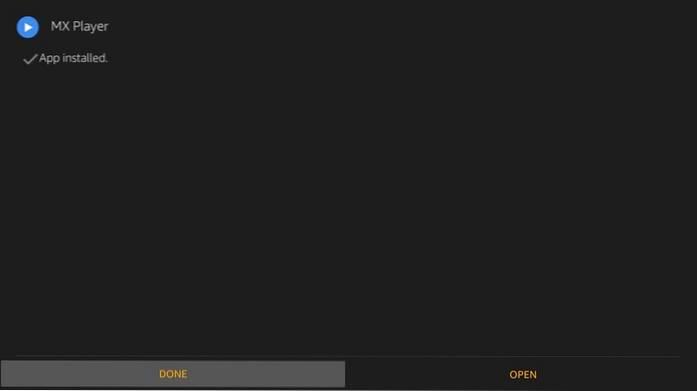
- Ahora estamos de vuelta en la ventana del Descargador. Es mejor eliminar el archivo APK una vez que haya instalado la aplicación. El archivo ya no es necesario y ocupará el espacio innecesariamente en su almacenamiento limitado de FireStick. Hacer clic Borrar
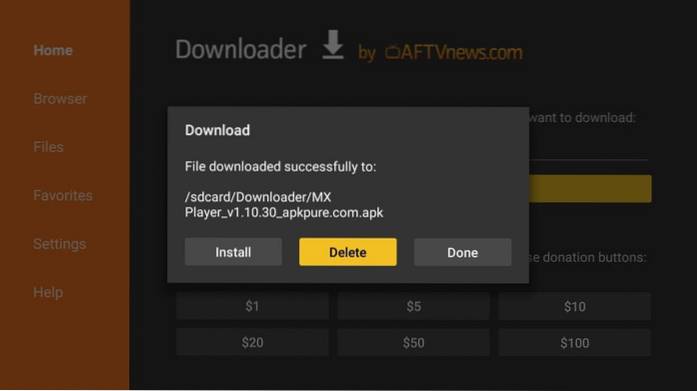
- Hacer clic Borrar nuevamente para confirmar su intención de eliminar el archivo APK de MX Player
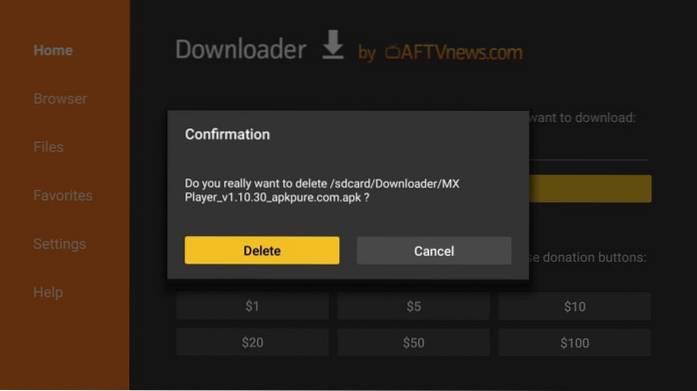
¡Eso es todo! Ha instalado correctamente MX Player en FireStick usando la aplicación Downloader.
Instale MX Player en FireStick usando ES File Explorer (método alternativo)
Si ya instaló MX Player con la aplicación Downloader, no es necesario que siga este método. Estas instrucciones de instalación adicionales son para aquellos que no tienen Downloader disponible en su región. Además, si prefiere ES File Explorer sobre Downloader, puede usar estas instrucciones.
Nota: ES File Explorer ya no es gratuito. Para descargar aplicaciones, compre la suscripción premium por $ 9.99 por mes
Entonces, así es como puede descargar e instalar MX Player usando ES File Explorer:
- Abra ES File Explorer y navegue a la parte derecha de la ventana
- Ahora desplácese hacia abajo y haga clic en el Descargador icono
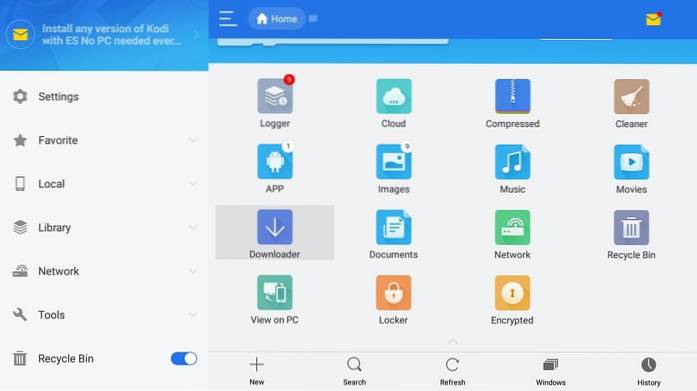
- En la siguiente pantalla, vaya a la barra de menú inferior y haga clic en +Nuevo
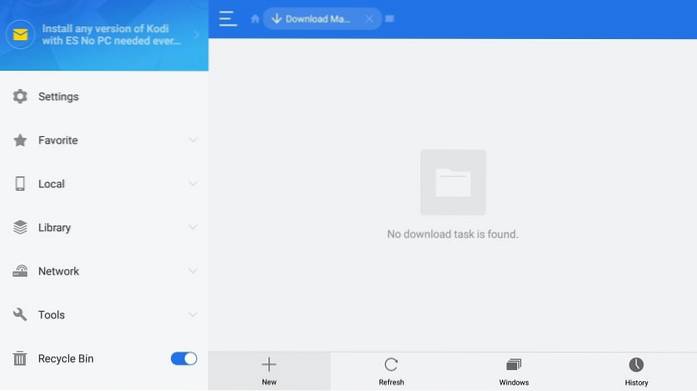
- En el Sendero campo ingrese la URL https: //www.Nuestro sitio / mx y en el Nombre campo ingrese el nombre que desee. Elijo MX.Nota: debe ingresar la URL completa en el campo RutaHacer clic Descargar ahora
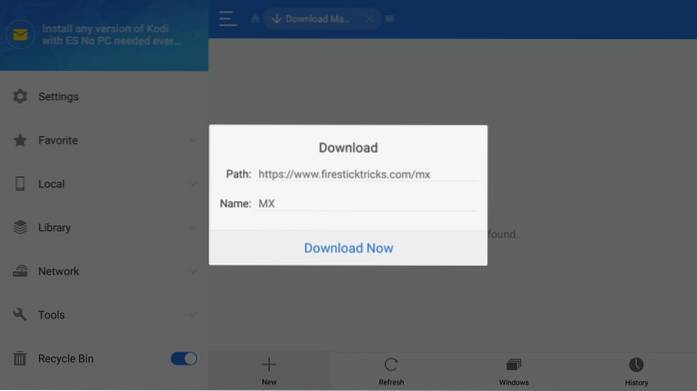
- Espere uno o dos minutos para descargar el archivo APK de MX Player
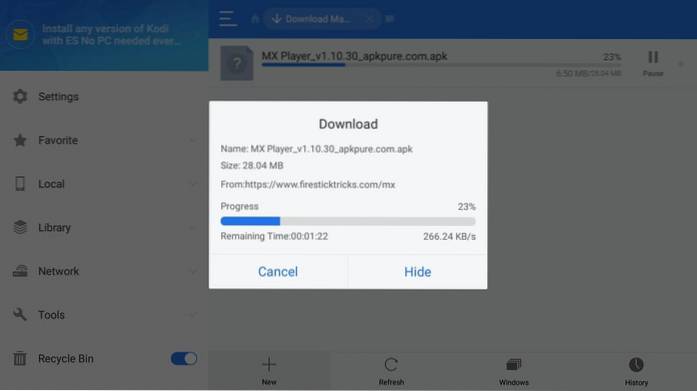
- Hacer clic Abrir documento cuando el archivo ha sido descargado
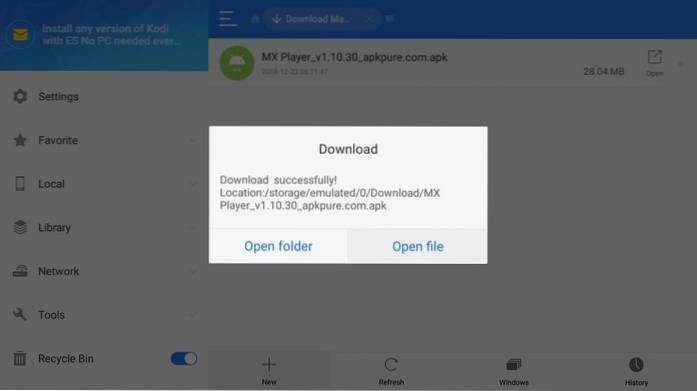
- Hacer clic Instalar en pc cuando se le solicite siguiente
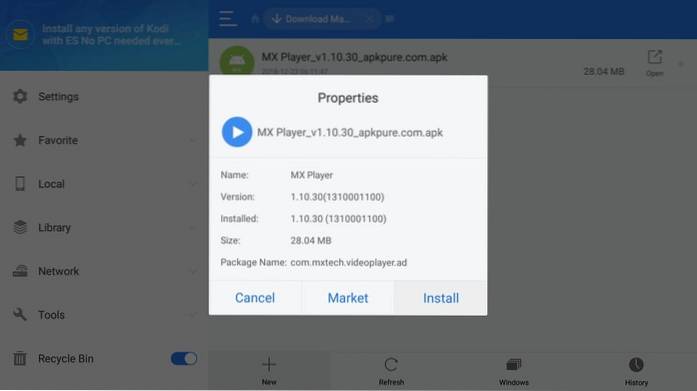
- Desplácese hacia abajo hasta el próximo botón en la parte inferior derecha de la pantalla
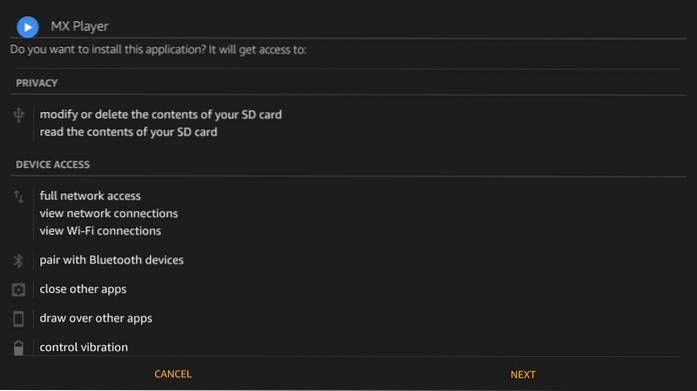
- Hacer clic Instalar en pc (el botón que aparece en lugar de Siguiente)
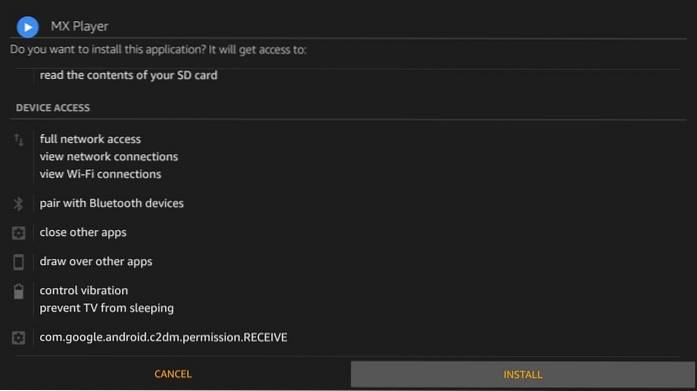
- Espere mientras se instala la aplicación MX Player
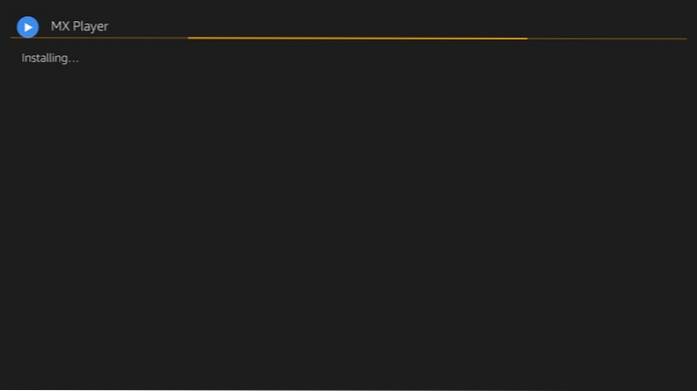
- Hacer clic Hecho cuando aparece el mensaje Aplicación instalada
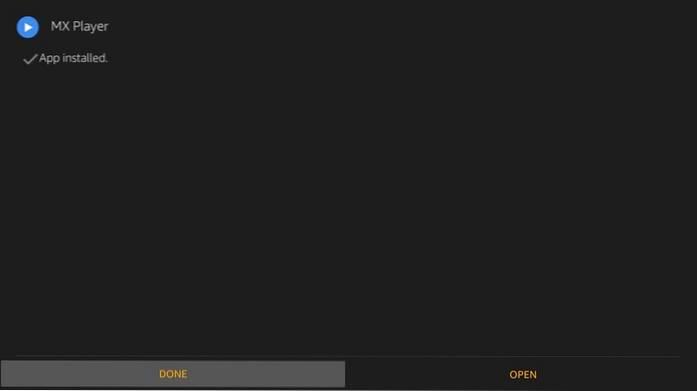
Entonces, así es como instalas MX Player APK en FireStick usando ES File Explorer.
Si lo notó, eliminamos el archivo APK en el método Downloader. Es posible que desee hacer lo mismo aquí. Siga estos pasos rápidos:
- Haga clic para expandir el Local menú en el lado izquierdo de la aplicación ES File Explorer
- Ahora deberías ver dos Hogar opciones, haga clic en el segundo
- Ahora vaya a la parte derecha de la ventana de ES Explorer y haga clic en el Descargar carpeta
- Seleccione el APK de MX Player
- Mantenga pulsado el Aceptar / Seleccionar en su control remoto FireStick hasta que vea una pequeña marca de verificación en el archivo APK
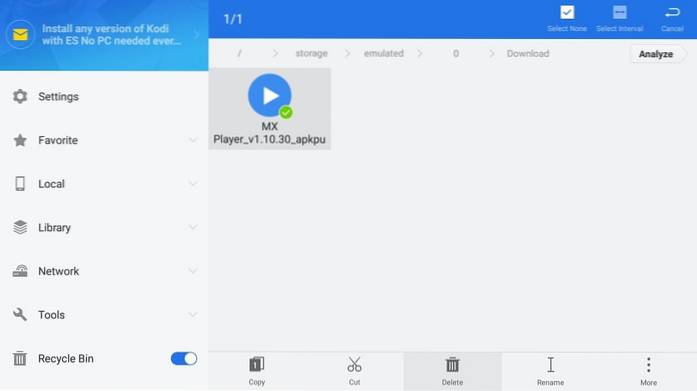
- Haga clic en el icono Eliminar / Papelera en la barra de menú inferior para eliminar el archivo APK
Liquidación
Si bien puede usar MX Player para reproducir archivos multimedia locales, no estaría muy impresionado, ya que ofrece algunas funciones. Para reproducir medios locales, recomiendo VLC, que está disponible en Amazon Store. Sin embargo, para usar algunas de las aplicaciones de transmisión populares como Cinema APK, Titanium TV, etc., es mejor obtener MX Player de antemano. Es un reproductor multimedia liviano y se instala en minutos..
Relacionada:
Cómo instalar FileLinked en FireStick
Cómo solucionar problemas de FireStick Remote
Cómo configurar Amazon Fire TV Stick
Cómo instalar Google Play Store en Fire Stick
 ComputersHowto
ComputersHowto